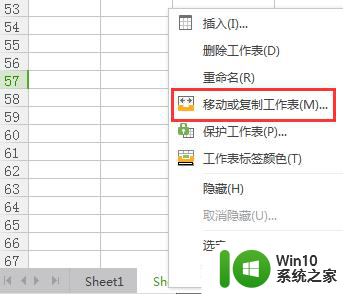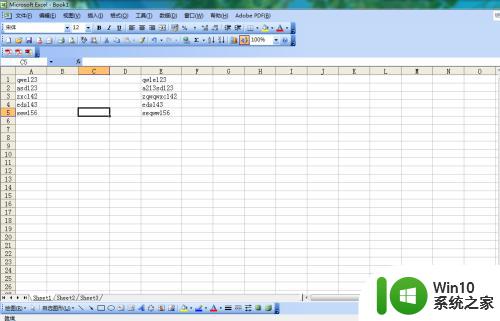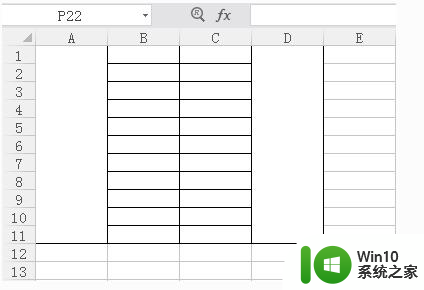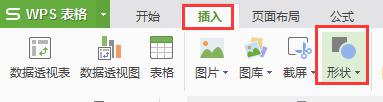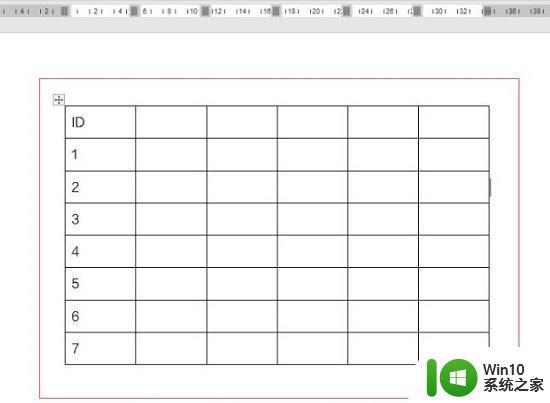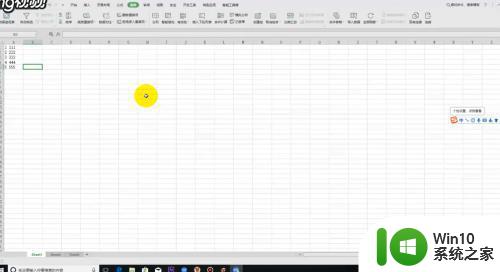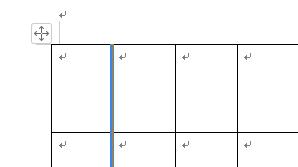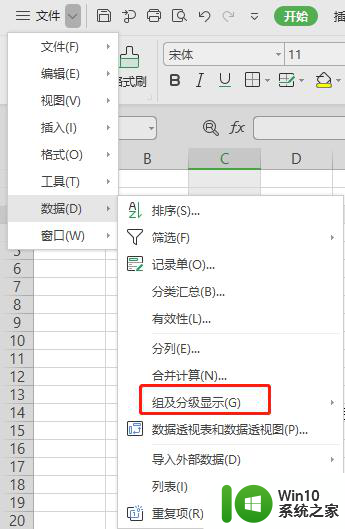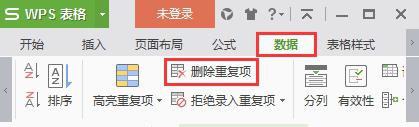wps拆分表格 wps拆分表格教程
在现代社会中电子表格已经成为我们工作和生活中不可或缺的工具之一,而wps表格作为一款功能强大且易于操作的电子表格软件,受到了广大用户的喜爱和使用。对于一些初学者来说,如何使用wps表格进行拆分成为了一个难题。本篇文章将为大家详细介绍wps表格的拆分功能及其使用方法,帮助大家更加便捷地处理数据和提高工作效率。无论是在工作中进行数据分析,还是在学习中整理信息,wps表格的拆分功能都能帮助我们快速、准确地完成任务。接下来让我们一起来探索wps表格的拆分功能,提升我们的工作效率吧!

通过“表格工具”选项卡实现:
将光标置于需要拆分处的单元格中或选取行或列。
在“表格工具”选项卡上,单击“拆分表格”
按需要选择“拆分表格”下的“按行拆分”或“按列拆分”。
表格按命令被拆分。
通过右键菜单实现:
将光标置于需要拆分处的单元格中或选取行或列。
单击右键,按需要选择“拆分表格”下的“按行拆分”或“按列拆分”。
表格按命令被拆分。
表格的基本拆分规则
当光标置于左上角单元格时,不可执行拆分表格的功能,“按行拆分”、“按列拆分”均不可选。
当选取表格的拟拆分行整行(非首行),或者将光标置于拟拆分行的最左侧单元格时,可执行“按行拆分”,“按列拆分”不可选。
当选取表格的拟拆分列整列(非首列),或者将光标置于拟拆分列的最上方单元格时,可执行“按列拆分”,“按行拆分”不可选。
当光标置于表格中非首行或非首列的单元格时,“按行拆分”和“按列拆分”均可选。
当选择连续的单元格区域,按行拆分是以选择区域的“首行”为拆分行;按列拆分则是以选择区域的“最左列”为拆分列进行拆分。
当选取多个不连续单元格区域时,“按行拆分”和“按列拆分”均不可选。
以上就是wps拆分表格的全部内容,如果你遇到了这种情况,可以按照小编的操作进行解决,非常简单快速,一步到位。